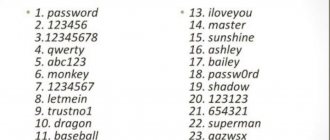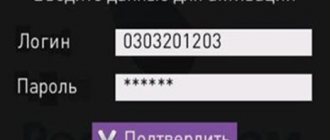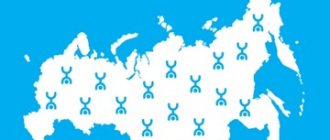Как поменять пароль на роутере Ета: инструкции
Надеемся, мы вас убедили, на роутер нужно ставить надежный ключ. Давайте научимся, как поменять пароль на вай фай модеме Йота, буквально, за несколько минут.
Даже если вы относите себя к категории пользователей, которые абсолютно не хотят вмешиваться в работу роутера, боясь «что-то там нарушить или сломать», не бойтесь! С нашим алгоритмом вы не только научитесь управлять своим WiFi, но будете бесстрашно ориентироваться во всех сетевых настройках маршрутизатора.
Чтобы поменять пароль на WiFi модеме Yota, вам нужно открыть его интерфейс с настройками.
- Чаще всего при первичном подключении модема к компьютеру на мониторе всплывает окно установщика. Драйвера ставятся автоматически, вам нужно лишь дождаться окончания работы системы. После чего значок модема появится среди остальных в правой нижней части экрана. Щелкните по нему, чтобы вызвать окно настроек.
- Если не получилось, откройте любой браузер и введите в поисковую строку адрес: https://10.0.0.1;
- Теперь вам нужно ввести логин и пароль от WiFi роутера Ёта, которые были заданы в качестве базовых. После авторизации вы сможете поменять пару на любую по своему желанию.
- Входные данные всегда указываются на наклейке, которая обычно клеится на модем или коробку от него.
- Стандартные логин/пароль – admin/admin, сначала испытайте их;
- Также в качестве пароля часто оставляют комбинацию вида 12345 или 01234;
- После авторизации найдите раздел настроек и перейдите во вкладку «Защита и безопасность»;
- Чтобы поменять пароль на роутере Ета при раздаче, введите собственный ключ и имя сети, не забудьте сохранить действия.
- Готово, теперь человек, который не знает вашего секретного кода, не сможет подключиться к вашему WiFi.
Что делать, если забыл ключ
Итак, вы узнали, как сменить пароль на WiFi роутере или модеме Yota, но что делать, если вы снова хотите его поменять, но не помните, какую комбинацию сами же и поставили? Все просто, вам нужно лишь сбросить настройки WiFi роутера до заводских, снова зайти в интерфейс через входную пару admin/admin и поменять пароль.
Кнопка для сброса настроек есть на каждом маршрутизаторе Yota, она называется «Reset». Иногда клавишу прячут внутри корпуса, в этом случае, чтобы ее нажать, понадобится тонкая игла. Зажмите кнопку на 10-15 секунд и дождитесь, пока не погаснут лампочки на роутере. Как только они снова заморгают, клавишу можно отпустить.
Теперь снова зайдите на https://10.0.0.1, авторизуйтесь через базовый код безопасности, после чего можно будет поменять пароль к вайфаю Йота на любой другой. Только опять на забудьте, а лучше – запишите в заметках телефона.
Как установить пароль на вай фай модем Йота 4G
Чтобы поставить защиту и сделать связь более безопасной, выполните следующие действия:
- Вставьте устройство в USB-порт. Появится сообщение об успешной установке.
- Чтобы поставить защиту, щелкните по нему или откройте браузер и наберите https://10.0.0.1 (либо status.yota.ru). Таким образом вы попадете в веб-интерфейс модема 4G LTE.
- Нажмите на опцию «Настройки устройства». Здесь можно поменять имя сети, поставить пароль. По умолчанию стоит открытая сеть.
- Выберите в выпадающем списке значение «Защищенная WPA2». Появятся настройки защиты.
- Отключите «Автоматическое выключение». Этот пункт периодически приводит к разрыву соединения. Чтобы поставить пароль, введите комбинацию символов. Помните, что она будет отображаться точками. Это необходимо для секретности.
- Минимальное число символов восемь. Выбирайте комбинацию, которую сложно подобрать. «QWERTY» или «11111111» злоумышленники пробуют в первую очередь.
- После подключения настройки обновятся и появится новая опция. Вы сможете указать порты и DHCP — сервер. Не стоит здесь ничего менять.
- Кнопка «Восстановить настройки по умолчанию» поможет вам вернуть модем 4G LTE в исходное состояние к заводским настройкам.
Теперь вы имеете защищенную сеть wifi. Если вас не устраивает сигнал, читайте, почему плохо ловит модем Yota 4G LTE.
Возможность изменения
Изменяется пароль на Yota идентичным способом, как и его установка. Первоначальные действия – посещение специального интерфейса используемого роутера, где открываются параметры «Безопасность». В поле с пометкой «пароль» или «ключ» указывается новый пароль для Ета, после чего останется сохранить все данные.
Для лучшей защиты будет не лишним произвести изменение имеющегося названия точки доступа. Для этого используется строка SSID. Никаких личных данных использовать не стоит, так как это облегчает путь мошенникам.
Как поставить пароль на Wi-Fi-роутере Yota
Процесс того, как поставить или изменить пароль роутера Wi-Fi Yota для подключения, тщательно описан в техническом паспорте устройства, однако эта инструкция носит сугубо технический характер. Прочитав описание, лишь малое количество пользователей сможет понять, о чем идет речь, поэтому был разработан более простой алгоритм. Допустить ошибку, которая приведет к непоправимому сбою в работе маршрутизатора, практически невозможно, поэтому любой может выполнить эту работу самостоятельно – помощь дорогостоящих специалистов вряд ли пригодится.
Тем не менее, если возникло понимание того, что функционирование устройства нарушено, то всегда можно полностью сбросить настройки до заводских. Благодаря наличию этой функции «поломать» роутер можно лишь путем нанесения непоправимых механических повреждений.
Зачем ставить пароль
Действительно ли так необходимо устанавливать пароль на свое устройство? Защита беспроводного подключения – это первостепенная задача, от которой зависит очень многое, включая:
- скорость соединения;
- стабильность интернета;
- защищенность персональных данных и файлов;
- соблюдение действующего законодательства.
Одной из наиболее важных характеристик любого интернет-соединения является его скорость. При подключении большого числа пользователей она снижается настолько, что загрузка одного сайта может длиться до нескольких минут. Такая ситуация наглядно прослеживается в общественных местах – любители «халявы» найдутся везде. Особенно острая проблема возникает в том случае, если у клиента настроена ограниченная тарификация, или он находится в роуминге, – тогда грядут ощутимые финансовые затраты. Если роутер не просит для подключения пароль Йота 4G, это означает, что комфортный интернет-серфинг – под угрозой.
Защищенность персональных данных также очень важна. Согласно современным требованиям практически все сети Wi-Fi защищены по протоколу WPA2-PSK, что помогает предотвратить утечку данных. Если роутер не настроен должным образом, то формируется единая локальная сеть среди всех подключенных устройств.
В таком случае вся информация становится общедоступной, включая личные фотографии, контактные данные, видео, сообщения и многое другое. Более того, посторонние лица и злоумышленники могут заразить устройство вредоносным программным обеспечением, которое нарушит работу всех девайсов в сети.
Еще одной проблемой может быть использование сети Wi-Fi злоумышленниками. В случае совершения преступления пользователями, которые были подключены к роутеру, обвинение в нарушении закона будут предъявлены абоненту, раздающему доступ. Вряд ли он понесет полноценное наказание в виде тюремного заключения, однако такая ситуация создаст весьма много проблем. Не стоит рисковать своей безопасностью из-за лени.
Факты истории Yota
- Yota первая запустила мобильный интернет по технологии Mobile WiMAX в Москве и Санкт-Петербурге. Было установлено 150 базовых станций которые работали в диапазоне 2,5-2,7 ГГц
Уважаемые посетители ресурса yota-faq.ru,администрация нашего сайта инфомирует Вас что мы не являемся официальными представителями компании Yota.Мы стоим у истоков развития 4G технологии LTE в России.Именно настойчивость наших читателей и участников проекта указала руководству компании Yota об ошибочности развития Wimax-технологии.
Используя материалы сайта, обратные ссылки обязательны к исполнению!
Информация на сайте рекомендательная и актуальность её зависит от даты опубликования.
Yota – федеральный оператор, предоставляет услуги мобильной связи и 4G интернета. Не все знают, что эта компания была первой в России, кто запустил 4G связь, а впоследствии и новую технологию передачи данных LTE. На начало 2021 года Йота занимает 3 место в рейтинге операторов сотовой связи. При этом обходит и Билайн, и МТС, и Мегафон.
Это было небольшое лирическое отступление, теперь переходим к делу. Модемы и роутеры Yota очень популярны. Особенно модемы, в условиях, когда нет возможности провести домашний интернет. Компания предлагает безлимитный интернет для всех сетей – 2G, 3G, 4G, 4G+, 4G LTE. В то время как другие провайдеры устанавливают лимит для всех сетей, кроме 4G. В условиях такой востребованности часто задается вопрос – как поставить пароль на сеть Wi-Fi от Yota. Об этом и пойдет речь ниже.
Простые советы
Ну и напоследок вот несколько советов:
- Покупая роутер (Yota или любой другой), узнайте у продавца, защищены ли интерфейс и беспроводная сеть. Запишите эти данные. Первым делом, придя домой, поставьте пароль на модем (маршрутизатор) Ёта.
- Если забыли спросить, не страшно. Параметры для входа в «админку» всегда указаны на самом приборе, на обратной стороне. А сменить ключ безопасности Wi-Fi можно по нашей инструкции.
- После внесения данных, не забывайте нажимать кнопку «Сохранить» или «Применить».
- Если возникли проблемы с авторизацией и admin/admin не работает, сбросьте настройки к заводским. Теперь попытайте заново зайти в интерфейс, используя стандартные логин/пароль.
Источники
- https://yotagid.ru/voprosy-i-otvety/kak-ustanovit-parol/
- https://yota-faq.ru/kak-pomenjat-parol-na-wi-fi-modeme-yota/
- https://yotazone.ru/kak-pomenyat-parol-na-wifi-routere/
- https://mymeizu-online.ru/spravka/yota-izmenit-parol-wifi.html
- https://WiFiGid.ru/nastrojki-routera-dlya-provajdera/kak-postavit-parol-na-wi-fi-yota
- https://tarifberry.ru/yota/kak-postavit-i-pomenyat-parol-wifi-na-yota/
- https://tarifkin.ru/yota/ustanovka-parolya-na-tochku-dostupa-wi-fi-v-modemah-i-routerah-yota
- https://yota-faq.ru/kak-uznat-parol-ot-wi-fi-yota-tochnaja-instrukcija/
- https://yotazone.ru/kak-postavit-parol-na-wifi-modem/
- https://yota-kabinet.ru/postavit-parol-na-modem-yota
Настройка сети
Функционирующая сеть доступна для использования. Но следует подготовиться к ее защите от несанкционированного доступа. После включения в порт роутера, отобразиться уведомление, по которому следует щелкнуть. В таком случае произойдет перенаправление в меню настроек. Альтернативный вариант для этого – введение в адресной строке используемого веб-браузера https://10.0.0.1. Существуют и альтернативные варианты для ввода адреса, позволяющие осуществлять переход:
- yota.ru.
- 16.0.0.
- 168.0.0.
Количество зависит от модели используемого оборудования, а также возможности использования адреса в конкретной ситуации.
Отображаемый интерфейс простой и скучный. Здесь пользователю предоставляется несколько важных функций, с которыми он может работать:
- Подключение и отключение работы сети Wi-Fi.
- Изменение названия сетевого подключения. Правда, не всегда есть такая необходимость.
- Автоматический режим для отключения Wi-Fi. При определенных обстоятельствах это может приводить к непредсказуемому разрыву связи.
- Установка пароля на YOTA при выборе варианта защиты.
Когда в работу будет включен роутер, произойдет обновление прошивки, после чего дополнительно появятся и иные пункты настройки. Теперь можно осуществлять перенаправление портов, а также указывать значения DHCP-серверов. Эти параметры изменять никому не стоит, если нет познаний о них.
По желанию пользователя настройки могут восстанавливаться до заводских. Для этого существует соответствующая клавиша в нижней части экрана. Конфигурация модема будет возвращена. Полезно это будет в случае указания неверных данных в строках настроек.
Далее следует рассмотреть вопрос о том, как установить пароль на Wi-Fi Yota.